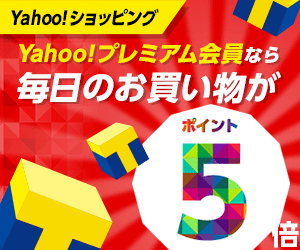wordpress ログインのトラブル 白画面
過去に、「SiteGuard WP Plugin」なるプラグインを入れたら、ログインできなくなるトラブルが発生しましたが、その時は、プラグインの効果で、ログイン画面のアドレスが、変わってしまったためでした。詳細はこちら。
今回のトラブルは、「ログイン不可→白画面」となるものです。
- カスタマイズするために、子テーマの「functions.php」に、一部コピペをしたのですが、上手くいかなかったので、コピペを消したところ、ログインできなくなりました。
- ユーザー名、パスワードが合っているのに、すべてはじかれてしまう現象がおこりました。
ログインするための応急処置方法
- ログインできないとどうにもならないので、これはどうしようかと思いましたが、FTPソフトでデーターベース上の「子テーマのフォルダを、リネーム」(フォルダ名の後に「1」とか適当な文字をつけるだけ)して、一時的にテーマを無効化することで、ログインできるようになりした。
その結果、噂には聞いていた、「白い画面」になるトラブルが発生しました!
- ログインすると白い画面になりますが、ブラウサーの戻る、もしくは、ブックマーク等をクリックしたところ、自分のwordpressサイトが画面に表示されて、一応操作はできるようになりました。ここまでは応急処置で、これから、原因をつきとめなくてはなりません。
今回のトラブルの原因
- 原因は、子テーマのカスタマイズにおいて、「functions.php」のコピペを消した時に、スペース、改行、などの空欄が残っていたためらしく、それらを消去したら、白画面地獄からのがれられました。
- 「白い画面」のトラブルは、カスタマイズでテーマを書き換えた時に、書き間違いや、消去もれ、などがほとんどだと思われます。他にもデータベースがおかしくなったり、プラグインの影響なども考えられるようですが、トラブル直前の作業が分かっていれば、原因が特定しやすいと思います。テーマをカスタマイズするときは、直前でバックアップとり、作業を確認し記録しながらやる事にしました。
- 直接、テーマのファイルに書き込むのは良くないようで、FTPソフトでカスタマイズしたい「functions.php」などのファイルをダウンロードして、エディタソフト(↓例)で編集し、ファイルを入れ替える手法をとった方が良いのかもしれません。なお、windowsの「メモ帳」はトラブルの原因になる恐れがあるらしく、おすすめできません。
エディタソフト一例